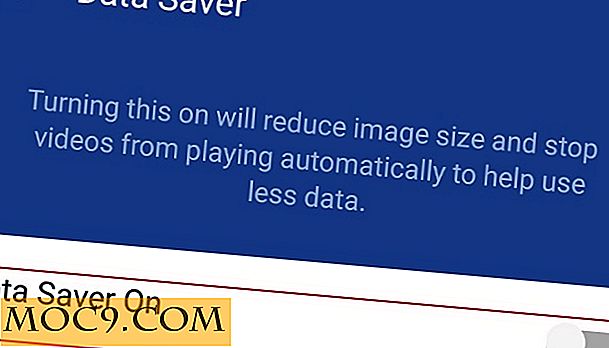כיצד להוסיף קבצים לבלוג שלך עם
כיום, רוב אתרי האינטרנט תכונה גרפיקה, קטעי וידאו, תמונות, טבלאות, וכל מיני נתונים וקבצים אחרים. אלה על התקציב עשוי למצוא את זה קשה לארח את הקבצים עצמם. זה המקום שבו שירותים כמו Box.net לבוא פנימה במאמר זה, אני מתאר כיצד אתה יכול להטביע את התיקייה Box.net ישירות בבלוג שלך או באתר האינטרנט כדי לאפשר גישה קלה לקבצים שלך.
שלב 1: הגדרת Box.net
ראשית, עבור לראש Box.net להירשם לחשבון.
הגרסה החינמית של Box.net מספיקה למשתמשים שרק מתכוונים להעלות מספר מצומצם של קבצים בגודל קטן. אתה מקבל סך של 5GB בשווי של נתונים וכל קובץ לא יכול להיות גדול מ 25MB.
לאחר שנרשמת לחשבון, תוכל להתחיל להעלות מסמכים וליצור תיקיות באמצעות מרכז השליטה.

שלב 2: העלה מסמכים
לפני העלאת מסמכים אני ממליץ ליצור תיקייה חדשה. בחר " חדש " ו " תיקייה חדשה ".

שם התיקייה שלך מה שאתה רוצה, אבל לוודא שזה לא פרטי, אחרת הזרים לא יוכלו לגשת לקבצים בתוכו.

פתח את התיקיה שאתה רוצה להעלות קבצים על ידי בחירת זה.

כדי להתחיל בהעלאת קבצים, בחר את החץ הקטן שלצד " העלה " כדי להפעיל את הכלי " העלאה בכמות גדולה ". לחלופין, העלה קבצים אחד בכל פעם על ידי בחירה באפשרות " העלה ".

הכלי " העלאה בכמות גדולה " מחייב אותך לגרור ולשחרר קבצים ו / או תיקיות בחלון המוקפץ.

לאחר ההעלאה הושלמה, לוח המחוונים של התיקיה שלך יאוכלס בקבצים החדשים.

שלב 3: שבץ Box.net תיקייה על הבלוג שלך
ברגע שיש לך את כל הקבצים שאתה רוצה לשתף על Box.net, הגיע הזמן ליצור תיקייה Box.net מוטבע על הבלוג שלך. אפשר להטביע אותו על רוב אתרי האינטרנט או הבלוגים, אבל מאז אני משתמש ב- Blogger, אני אראה איך אני מוטבע על הבלוג האישי שלי.
כדי לקבל את הקוד להטביע, תצטרך לחזור לראש לוח המחוונים המרכזי Box.net.
כאן, בחר את הכפתור " שתף " הכחול שנמצא באותה שורה כמו התיקיה שברצונך להציג בבלוג שלך. פעולה זו תפתח חלון חדש מתחת לתיקיה.

אתה יכול להשתמש "הקישור מאובטח " כדי לשתף את התיקייה או דוא"ל זה לאחרים, אבל אני אראה לך איך להטביע אותו לבלוג שלך. כדי לעשות זאת, לחץ על סמל כוכב כחול קטן ובחר " שבץ תיקייה באתר שלך ".

פעולה זו תפתח חלון קופץ חדש עם אפשרויות עבור קוד ההטבעה שלך.

אתה יכול להתאים את רוחב וגובה של התיקייה Box.net להטביע כמו גם את התצוגה ואת אפשרויות מיון. ברגע שיש לך מותאם אישית שלך לשביעות רצונך להעתיק את קוד להטביע.
עכשיו הראש שלך לבלוג ולהדביק את הקוד על הדף אתה רוצה להציג את התיקייה Box.net ב. זכור, הקוד הוא HTML, אז להעתיק אותו עורך HTML שלך.

התיקייה Embedded Box.net יהיה כעת גלוי בבלוג שלך המאפשר לך להציג ולקיים אינטראקציה עם כל הקבצים שהעלית בעבר.

זו תיקיה מוטבע מחובר עם התיקייה המקורית על חשבון Box.net שלך, כך בכל פעם שאתה להעלות את התיקייה את כל התוכן של תיקיית מוטבע יהיה גם מעודכן.
באפשרותך ליצור מספר תיקיות ב- Box.net ולהעלות קבוצות שונות של קבצים / תיקיות עבור אתרים שונים.
זהו זה. עכשיו יש לך את התיקייה Box.net שלך באתר האינטרנט שלך.




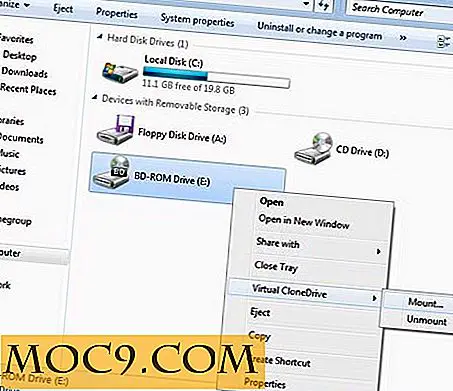
![TTTtter - ציוץ דרך שורת הפקודה [לינוקס]](http://moc9.com/img/ttytter-timeline.jpg)